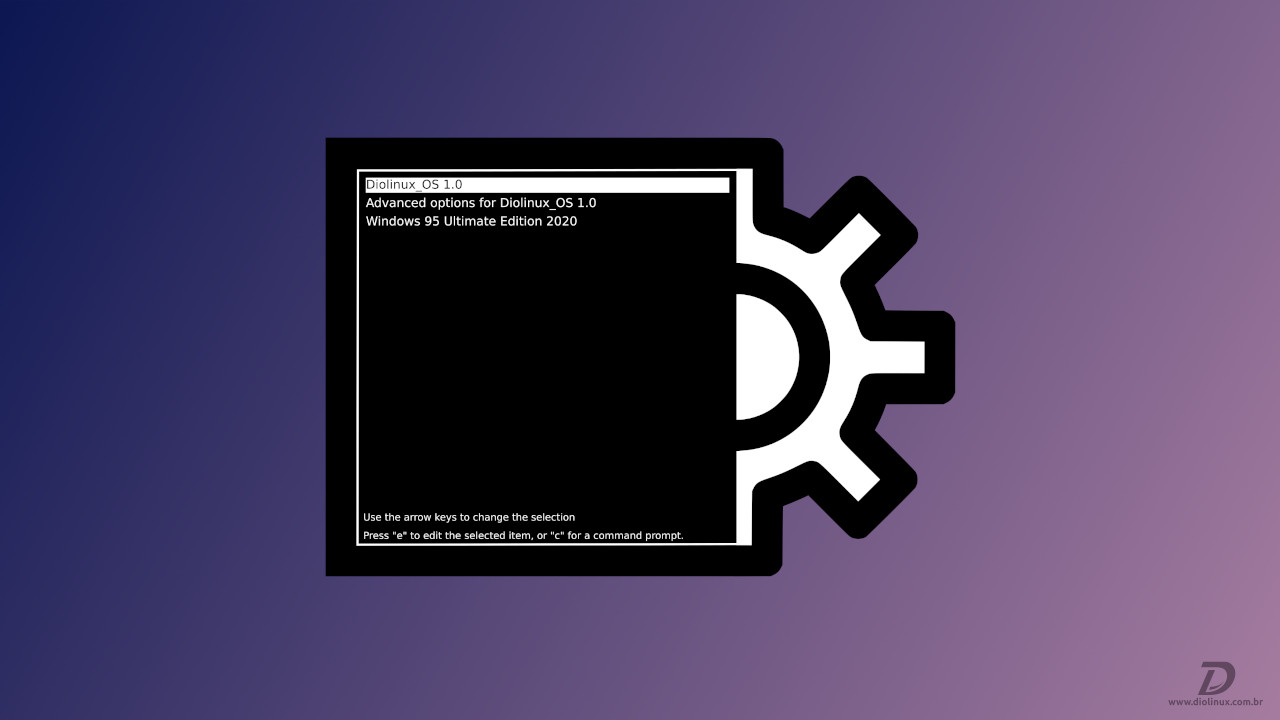O GRUB Customizer é um software que permite aos usuários ajustar várias opções referentes ao GRUB (menu que é exibido na inicialização do sistema), como por exemplo a ordem na qual os sistemas são exibidos na lista, renomear as entradas, em caso de dual boot escolher qual sistema será inicializado por padrão, entre outras opções.
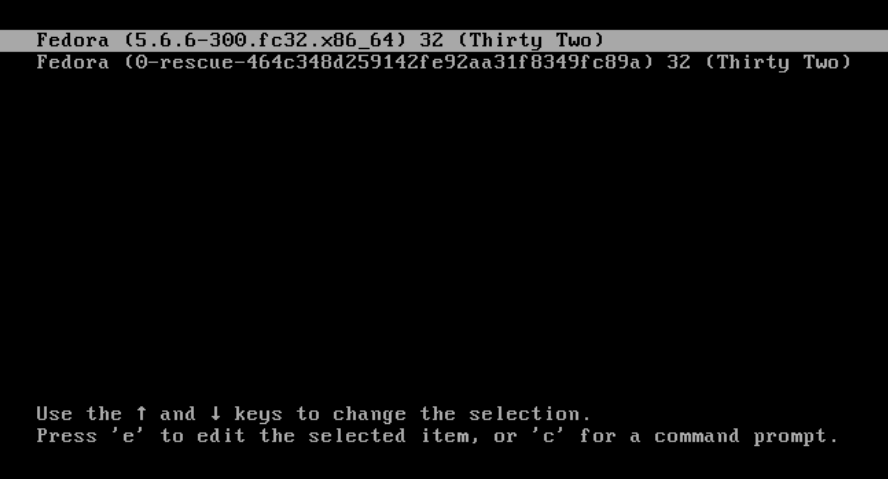
Recomendo que você leia este artigo até o fim antes de utilizar o GRUB Customizer para fazer qualquer alteração no seu sistema, desta forma nenhuma informação de segurança importante será perdida.
O GRUB e seus parâmetros de inicialização
Não é incomum encontrarmos pela internet tutoriais que pedem para inserirmos parâmetros na inicialização do sistema. Um bom exemplo é o artigo que publiquei aqui no blog sobre como ativar o melhor driver para a sua GPU AMD antiga no Linux.
Esses parâmetros são de certa forma comandos que devem ser inseridos no arquivo de configuração do GRUB, para que assim, os mesmos possam ser executados antes mesmo da inicialização do sistema operacional.
O “problema” é que adicionar estes parâmetros normalmente requer um conhecimento um pouco mais avançado, já que o usuário precisará editar arquivos sensíveis do sistema e todo o procedimento é feito via terminal.
Esse é apenas um exemplo de como o GRUB Customizer pode ser útil, já que através dele este procedimento pode ser feito de forma intuitiva e sem a necessidade de utilização do terminal.
Conhecendo mais sobre o GRUB Customizer
Ao iniciar o GRUB Customizer pela primeira vez você verá uma tela semelhante à imagem abaixo. O conteúdo da lista de entradas pode variar de acordo com quais são e quantos sistemas operacionais você possui instalado na sua máquina.
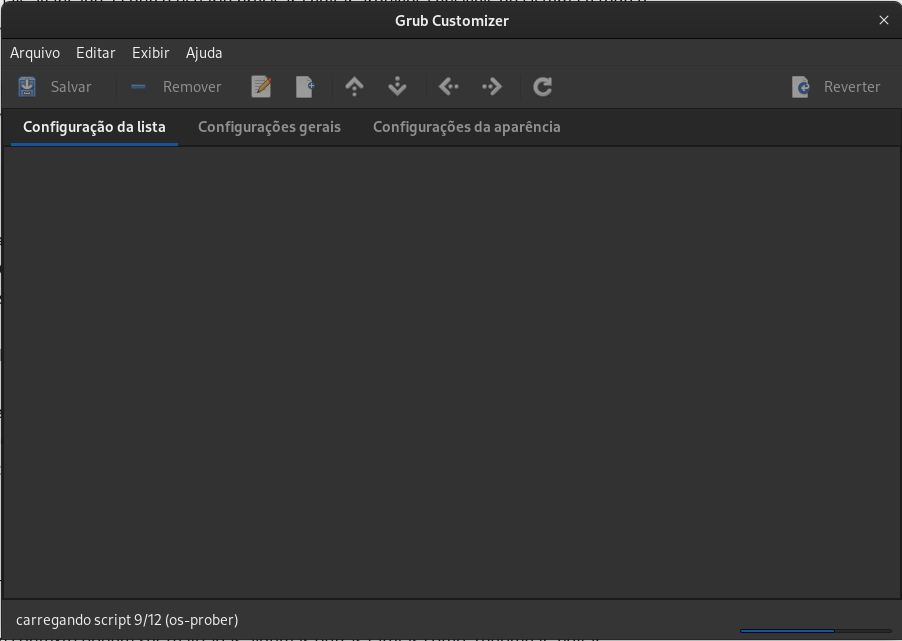
Nesta tela inicial você já poderá alterar a ordem na qual as entradas aparecem na lista do GRUB, selecionando o item desejado e então clicando em “Mover para cima/Mover para baixo” conforme mostrado na imagem abaixo.
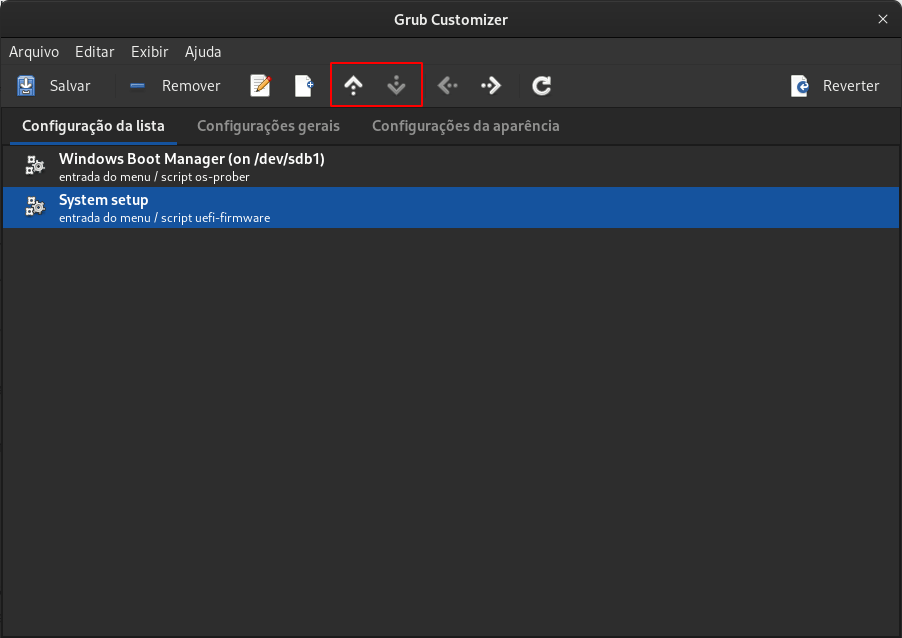
A ordem das entradas também pode ser alterada clicando com o botão direito do mouse sobre o item desejado e selecionando a opção Mover para cima/baixo”. Através deste mesmo menu de contexto podem ser realizadas algumas outras tarefas como: renomear, editar opções avançadas, remover a entrada, entre outras.
Partindo para a aba “Configurações gerais” podemos definir algumas outras opções, como por exemplo escolher qual sistema será iniciado por padrão caso nenhuma intervenção manual seja feita no momento em que o GRUB é exibido na inicialização.
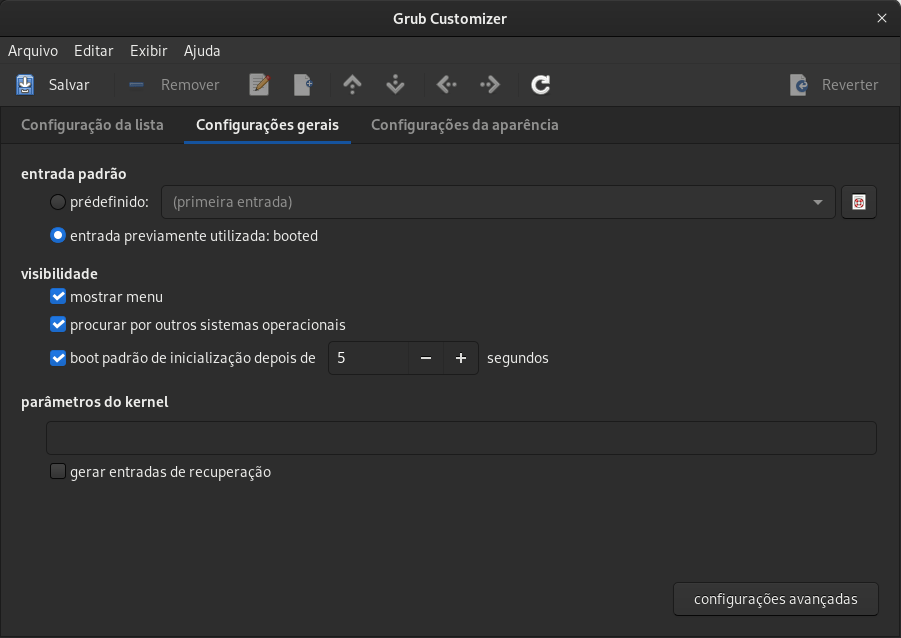
Em alguns sistemas o GRUB continua a ser exibido na inicialização mesmo quando o usuário não possui dual boot. Nestes casos podem ser desmarcadas as caixas de seleção “mostrar menu” e “procurar por outros sistemas operacionais”. Desta forma o GRUB não será mais exibido, porém, lembre-se de ativá-las novamente caso deseje utilizar dual boot.
A última opção presente nesta aba é a “parâmetros do kernel”. Trata-se exatamente dos parâmetros de inicialização sobre os quais falamos no início deste artigo. Tudo o que você precisa fazer aqui é adicionar o parâmetro desejado, conforme exemplificado na imagem abaixo, na qual estou utilizando o parâmetro para ativação do driver “amdgpu”.
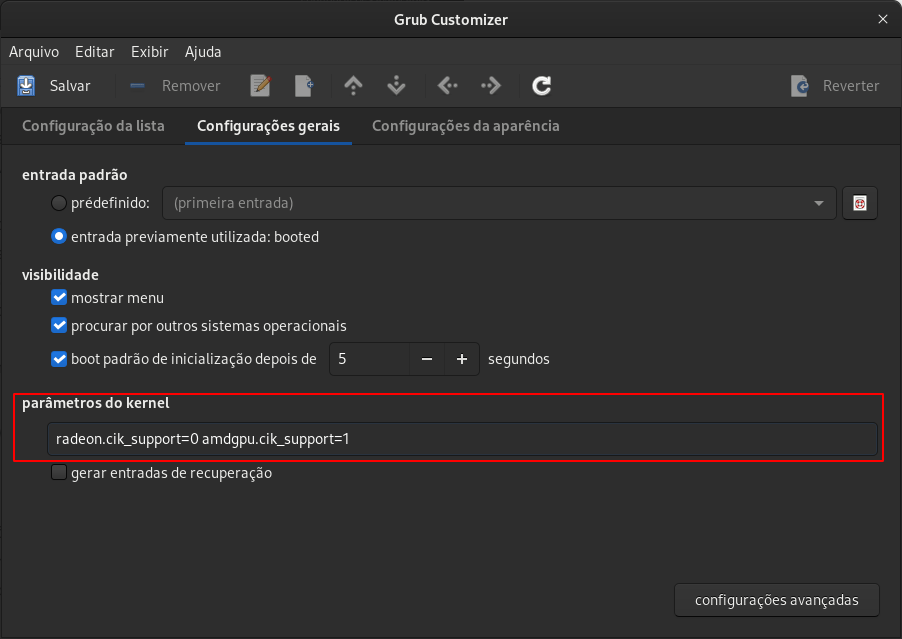
Personalização: deixe o seu GRUB cheio de “fru-fru”
Por fim temos a aba “configurações da aparência”, cujo nome é auto explicativo. Aqui podemos definir cores e transparências para as fontes, destaques, fundo, e até mesmo escolher uma imagem de fundo personalizada para o seu GRUB.
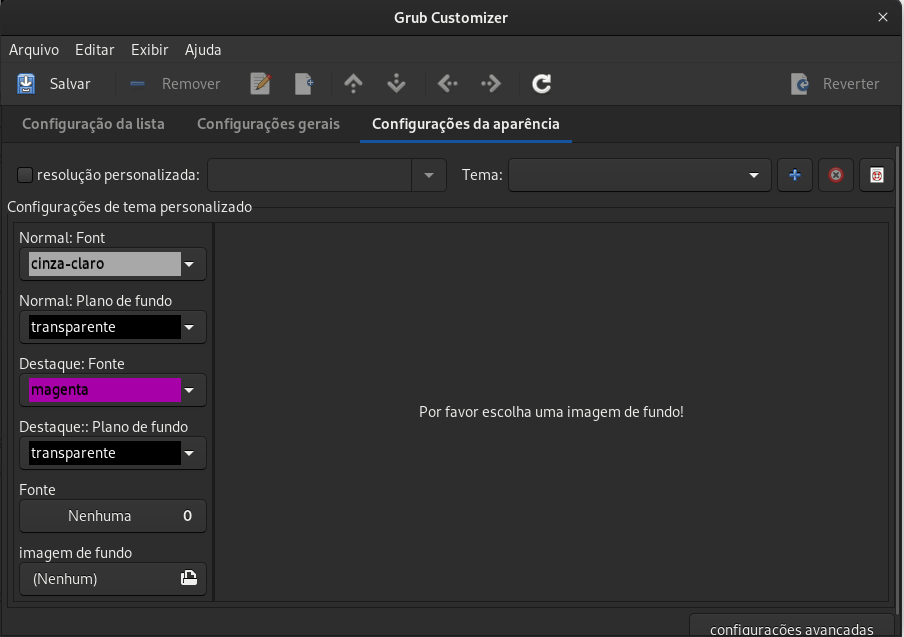
Após ter feito todas as alterações desejadas, ou caso você apenas queira atualizar o GRUB, simplesmente clique no botão “Salvar”.
Como instalar o GRUB Customizer
O GRUB Customizer pode ser encontrado nas lojas de aplicativos de várias distribuições Linux.
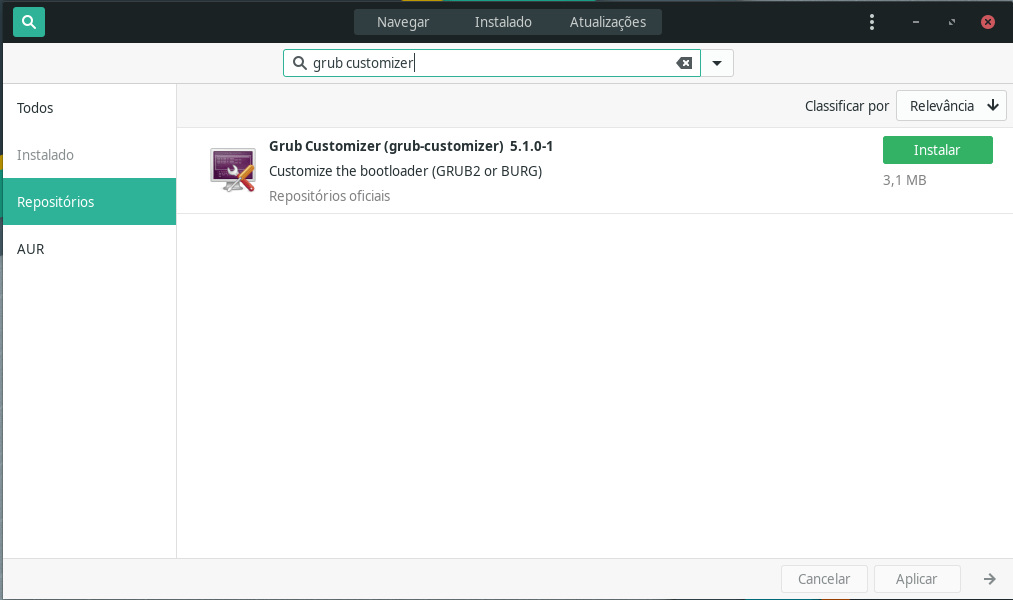
Caso você prefira também pode instalá-lo via terminal utilizando um dos comandos abaixo:
Fedora:
sudo dnf install grub-customizerOpenSUSE e derivados:
sudo zypper install grub-customizerUbuntu e derivados:
sudo apt install grub-customizerArch Linux e derivados:
sudo pacman -S grub-customizerNão cutuque o GRUB com vara curta
Apesar de ser um software intuitivo e relativamente fácil de ser utilizado, o GRUB Customizer é uma ferramenta avançada capaz de manipular arquivos sensíveis do sistema, de forma que qualquer “passo em falso” dentro dele pode causar a não inicialização do sistema operacional.
A intenção deste artigo é apenas demonstrar as possibilidades, portanto, para aqueles que estão começando, recomendo o uso do GRUB Customizer apenas em máquinas de testes ou virtuais. De qualquer forma, faça por sua conta e risco!
Você já conhecia o GRUB Customizer, ou conhece um programa tão bom quanto, ou melhor? Conte-nos as suas experiências nos comentários abaixo!
Isso é tudo pessoal! 😉